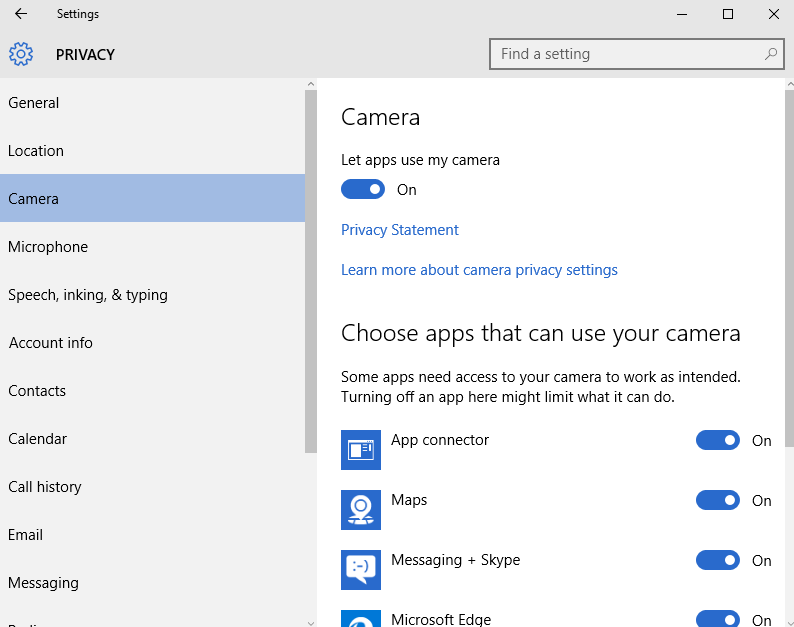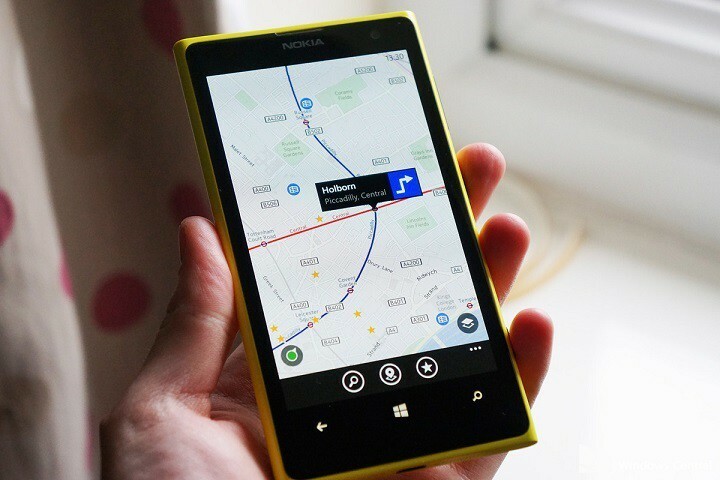ავტორი TechieWriter
როგორ მოვაგვაროთ კამერა და ვებკამერა Windows 10 – ში: - თქვენ სთხოვეთ თქვენს მეგობარს, რომ იყოს პირდაპირ ეთერში საღამოს 5 საათზე ვიდეო ჩეთისთვის და თქვენ გახსნით თქვენს კომპიუტერს 4.55 საათზე. თქვენი შეშფოთების გამო, ვებკამერა უარს აცხადებს სიცოცხლეზე და ვერანაირად ვერ გააგრძელებთ თქვენს ვიდეო ჩეთს დანიშნულ დროს. სანამ დაიწყებთ თქვენს ლეპტოპსა და ვებკამერას დაწყევლას, შევეცადოთ მარტივი მეთოდი, რომელსაც შეუძლია ეფექტურად გადაჭრას თქვენი პრობლემა. წაიკითხეთ ყველაფერი, რომ გაეცნოთ ამ მარტივ ხრიკს, რომელიც შეიძლება სიცოცხლის დამზოგავი იყოს.
ᲜᲐᲑᲘᲯᲘ 1
- Იპოვო ეს კომპიუტერი ხატი თქვენს სამუშაო მაგიდა და დააწკაპუნეთ მასზე. მარჯვენა ღილაკით დააჭირეთ კონტექსტური მენიუს, იპოვნეთ და დააჭირეთ დასახელებულ ვარიანტს Მართვა.
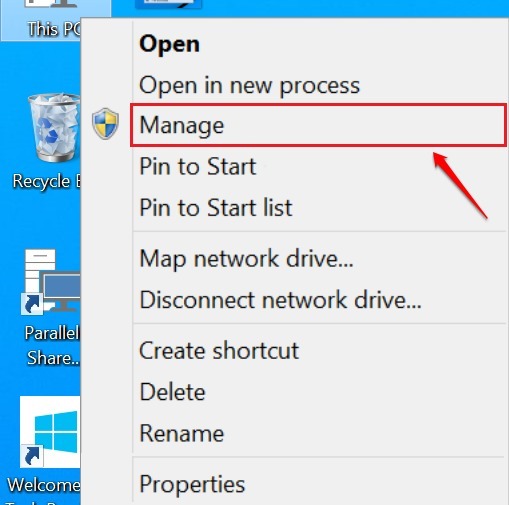
ნაბიჯი 2
- ეს ხსნის ახალ ფანჯარას სახელად Კომპიუტერის მართვა. Დააკლიკეთ Მოწყობილობის მენეჯერი ფანჯრის მარცხენა სარკმლიდან. ახლა მოძებნეთ სახელი, სახელწოდებით ვიზუალიზაციის მოწყობილობები ფანჯრის მარჯვენა სარკმელში.
- შენიშვნა - თუ ვერ პოულობთ ვიზუალიზაციის მოწყობილობა სიაში, შემდეგ დააჭირეთ View- ს და შემდეგ დამალული მოწყობილობების ჩვენებას ზედა ზოლიდან.
- დააჭირეთ მასთან ასოცირებულ ისარს, რომ გააფართოვოთ. ახლა ნახავთ ჩანაწერს სახელად ინტეგრირებული ვებკამერა. დააწკაპუნეთ მასზე და აირჩიეთ წაშალეთ ვარიანტი.
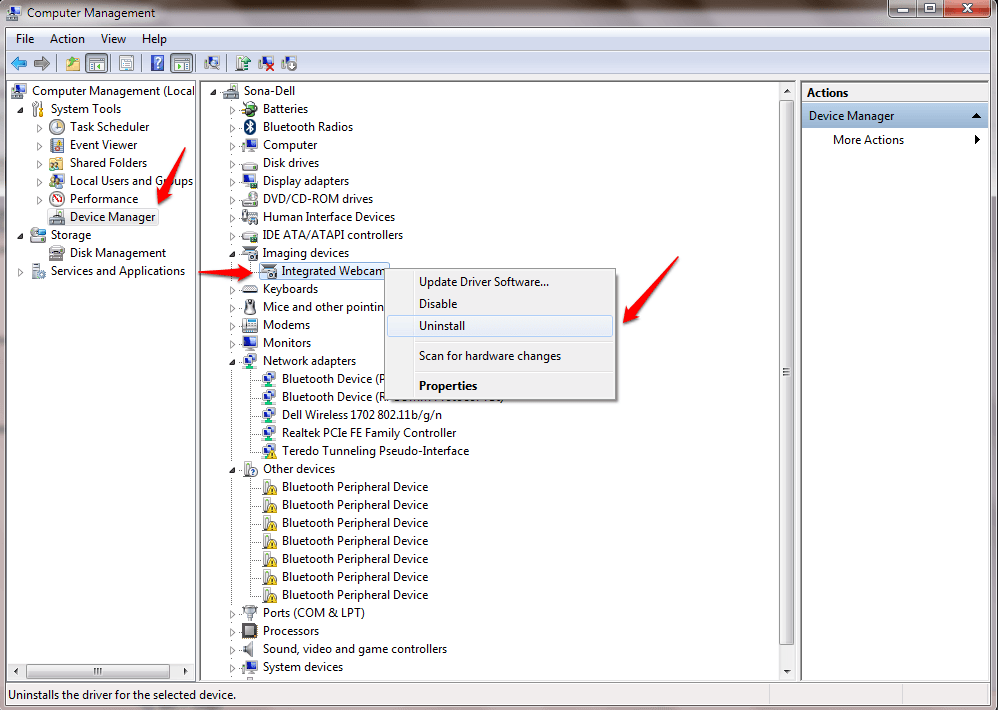
ნაბიჯი 3
- როდესაც მოწყობილობის დაინსტალირების დადასტურება მოითხოვეთ, დააჭირეთ ღილაკს კარგი ღილაკი ეს გამოიწვევს ვიზუალიზაციის მოწყობილობები შესასვლელი გაქრება.
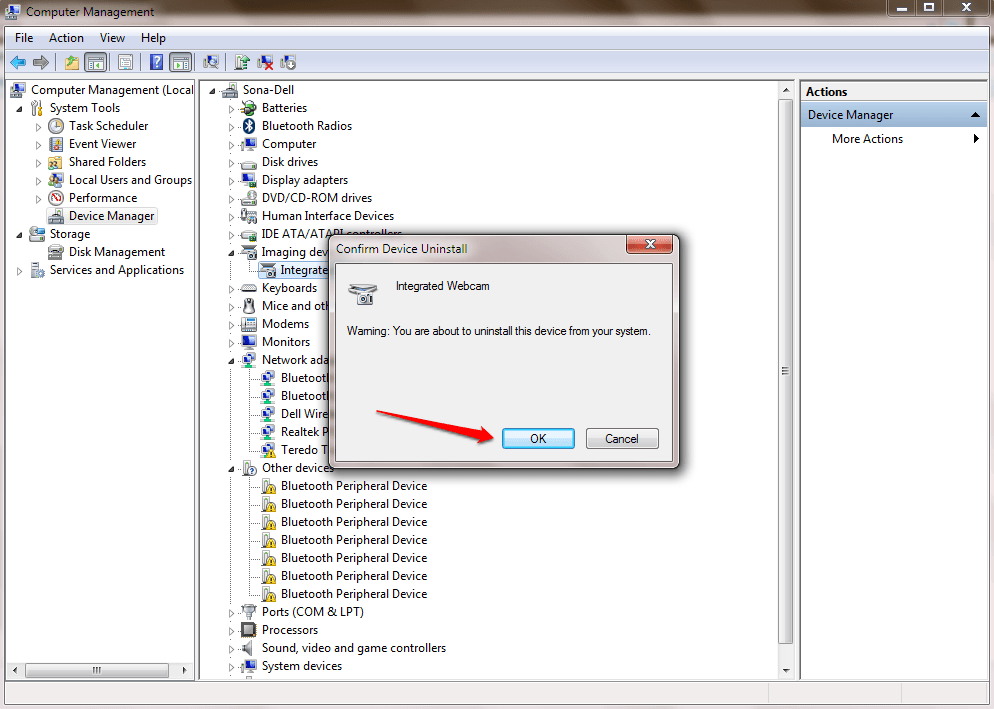
ნაბიჯი 4
- ახლა დააწკაპუნეთ თქვენი კომპიუტერის მომხმარებლის სახელზე, რომელიც ნაჩვენებია, როგორც პირველი ჩანაწერი მარჯვენა პანელში Კომპიუტერის მართვა ფანჯარა. აირჩიეთ დაასკანირეთ ტექნიკის ცვლილებები ვარიანტი, რომელიც გამოჩნდება კონტექსტური მენიუდან.

ნაბიჯი 5
- Ის არის. ვიზუალიზაციის მოწყობილობები შესვლა ხელახლა გამოჩნდება და ვებ – კამერასთან დაკავშირებული პრობლემა უკვე გამოსწორდა.
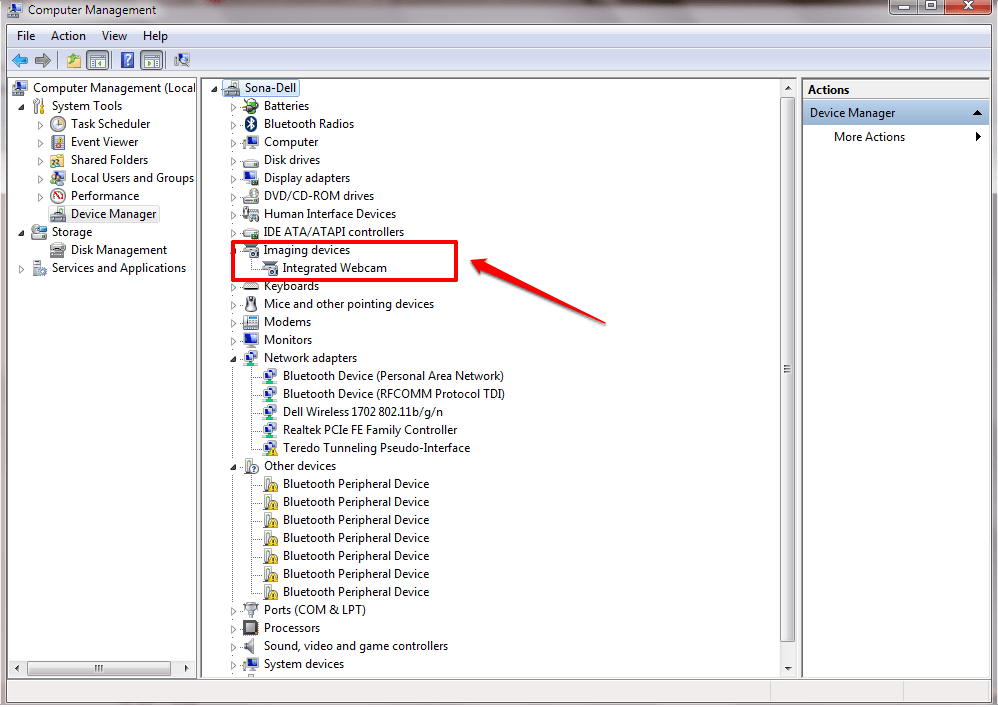
ნაბიჯი 6
- თუ დროის რომელიმე მონაკვეთში სირთულეები შეგხვდებათ ვიზუალიზაციის მოწყობილობები ჩანაწერი, შეგიძლიათ დააწკაპუნოთ ღილაკზე მარჯვენა ღილაკით Მოწყობილობის მენეჯერი, შემდეგ დააჭირეთ ღილაკს ხედი შემდეგ კი დამალული მოწყობილობების ჩვენება.
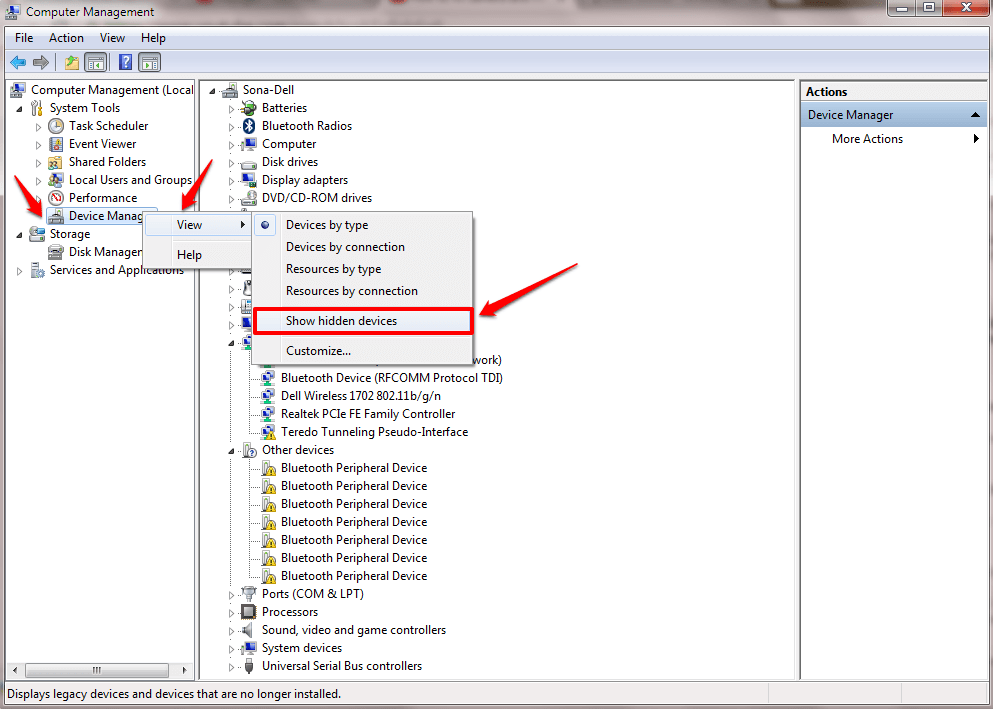
თუ ზემოაღნიშნული მეთოდი ვერ გადაჭრის თქვენს პრობლემას, დატოვეთ კომენტარები. სიამოვნებით დაგეხმარებით. იმედი მაქვს, რომ თქვენთვის სტატია სასარგებლო აღმოჩნდა. ასევე შეიძლება დაგაინტერესოთ ჩვენი სტატია თემის მიხედვით როგორ გამორთოთ ჩამონტაჟებული ვებკამერა კამერა Windows 10-ისთვის. შეგიძლიათ შეამოწმოთ იგი.
Ჩეკი - თუ ის არ მუშაობს, ასევე შეგიძლიათ გახსნათ პარამეტრები -> კონფიდენციალურობა -> კამერა და დარწმუნდით, რომ ვარიანტი აპს შეეძლება გამოიყენოს ჩემი კამერა ჩართულია.